steam怎么切换下载区,Steam是一款非常受欢迎的游戏平台,它允许用户下载和玩各种网络游戏。但是在不同的地区,下载速度和下载内容可能会有所不同。这就需要对Steam下载区设置进行调整。不知道该如何做?别担心下面我们将详细介绍如何在Steam中切换下载区。
Steam如何调整下载区设置
具体方法:
1.首先启动你的steam电脑客户端,等待更新完成,如下图所示
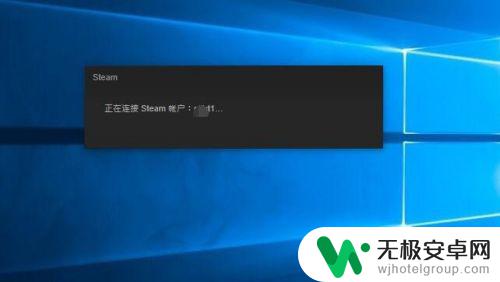
2.输入你的steam账号和密码完成登陆,如下图所示
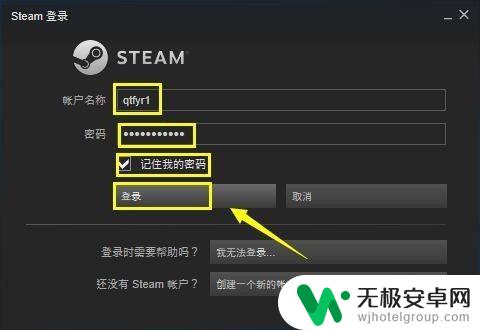
3.登陆成功,点击左上角的steam ,如下图所示
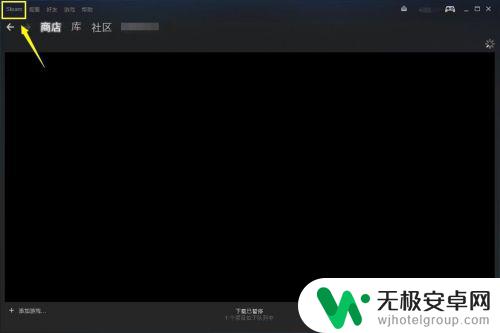
4.在steam菜单下点击设置进入,如下图所示
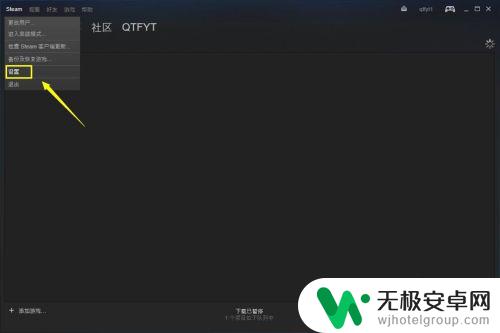
5.进入设置后,我们选择左侧的下载选项卡,如下图所示
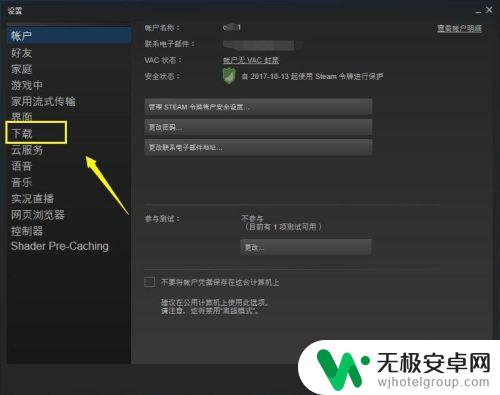
6.在下载界面找到下载地区设置区域,点击下载区域后面的下拉箭头,如下图所示
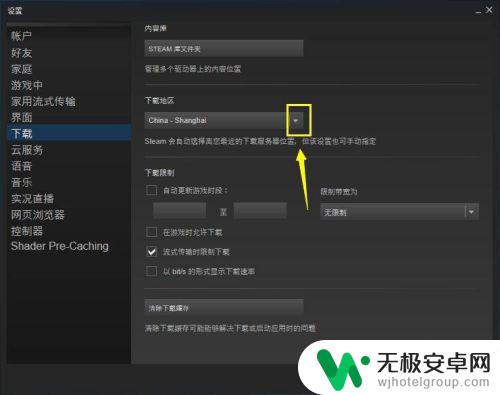
7.根据需求我们选择多个下载服务器尝试,直到找到稳定下载速度的下载地区。然后点击确定按钮,如下图所示
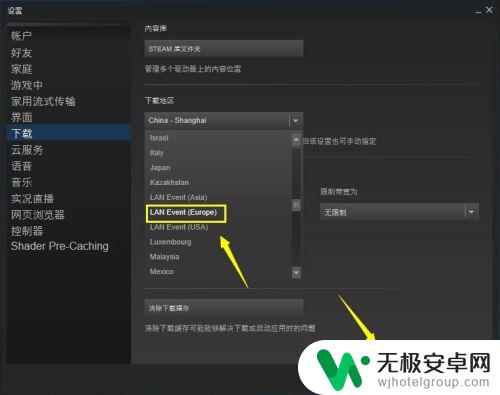
steam的下载区可以通过简单的设置进行切换调整,这样可以更加方便地下载你需要的游戏或内容。使用steam的用户们可以按照上述步骤进行操作,享受畅快的下载体验。









